 |
Главная Случайная страница Контакты | Мы поможем в написании вашей работы! | |
Завантаження текстового редактора. Створення, завантаження та збереження файлів-документів
|
|
У цьому параграфі:
· Завантаження текстового редактора
· Відкриття документа
− Відкриття часто використовуваних файлів
· Збереження документа
− Збереження нового документа
− Збереження всіх відкритих документів
− Автозбереження
· Захист документа за допомогою пароля
· Одночасна робота з декількома документами
· Закривання програми
Завантаження текстового редактора
Для запуску редактора MS Word 2010 потрібно скористатися головним меню – клацнути лівою кнопкою мишки на кнопку Пуск (Start), вибрати пункт меню Всі програми (Programs), далі Microsoft Office і потім клацнути лівою клавішею мишки на пункті Microsoft Word 2010 або двічі клацнути лівою клавішею мишки на піктограмі ярлика Microsoft Office Word на Панелі задач чи Робочому столі. Можливі й інші способи запуску редактора. Після заставки на екрані монітора з’явиться вікно Word.
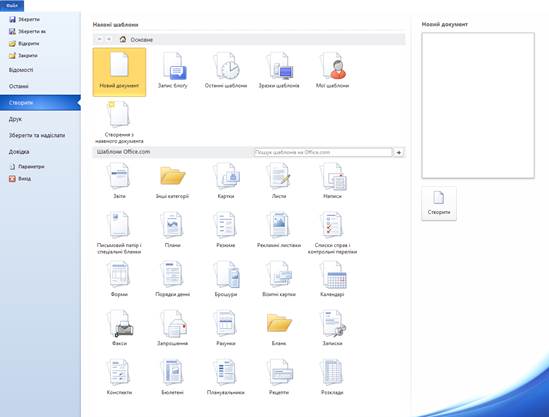
Рис. 2.1. Подання Backstage
У програмі Word при відкритті автоматично створюється порожній документ, однак інколи потрібно створювати документи вручну. Щоб створити новий документ, потрібно клацнути на вкладці Файл (рис. 2.1), при цьому активізується Подання Backstage і вибрати в його меню команду Створити або натиснути поєднання клавіш Ctrl+N.
При виконанні команди Створити меню вкладки Файл відображається вікно Створення документа (рис. 2.1). У цьому вікні треба вибрати шаблон, на основі якого буде створений документ і натиснути кнопку Створити. Для створення простих документів використовується тип Новий документ (шаблон Normal).
При натисненні поєднання клавіш документ буде створений автоматично на базі шаблону Normal. Цей шаблон є базовим для більшості документів, містить базові налаштування і є файлом без тексту, який використовується як основа для документа.
Відкриття документа
У процесі роботи користувачеві часто доводиться не лише створювати документи, а й вносити зміни до тих, що існують. Інколи при роботі з документом виникає необхідність переглянути ще один документ з метою копіювання даних, порівняння тощо. Щоб це зробити, необхідно відкрити документ. Як і більшість дій у середовищі Windows, це можна зробити декількома способами.
Відкрити документ Word поза вікном програми можна:
· двічі клацнувши на його назві кнопкою миші у вікні папки;
· клацнувши правою кнопкою миші на назві файла і вибравши в контекстному меню команду Відкрити;
· виконавши команду Пуск ® Недавні документи (якщо з документом працювали недавно). Ця можливість залежить від версії операційної системи Windows та її налаштувань.
Очевидно, документ, який Ви відкриваєте, має бути створений у форматі, розширення якого підтримує Word (не обов’язково *.doc чи *.docx). На те, що файл є документом Microsoft Word, вказує значок, розташований поряд з назвою файла (рис. 2.2).


Рис. 2.2. Ярлики Microsoft Word 1997-2003 і Microsoft Word 2010
При відкритті файла одним з перелічених способів буде запущена програма Microsoft Word і в ній буде відкритий вибраний документ. Якщо програма була запущена, але в ній не було відкрито жодного документа, файл відкриється в тому ж вікні. Якщо з якимось документом вже працювали, відкриється додаткове вікно. Щоб відкрити документ у програмі Word, потрібно виконати команду Відкрити меню вкладки Файл або натиснути поєднання клавіш Ctrl+O. Який би спосіб не був використаний, з’явиться вікно відкриття документа (рис. 2.3).
Щоб відкрити файл за допомогою цього вікна, зробіть наступне:
1. Виберіть диск, на якому знаходиться файл.
2. Виберіть папку, в якій зберігається файл.
3. Клацніть на назві файла двічі або виділіть його і натисніть Відкрити.
За промовчанням (тобто, за початковими налаштуваннями, якщо їх не змінювали) у вікні Відкриття документа відображується вміст папки Мої документи. Якщо відкрити документ з іншої папки, програма запам’ятає її та наступного разу при виклику вікна Відкриття документа покаже її вміст. Проте після закриття Word під час наступного сеансу роботи програма знову відображатиме вміст папки, призначеної за промовчанням.
У лівій частині вікна Відкриття документа знаходяться ярлики до тих папок, з яких документи відкриваються найчастіше. Це – Панель адрес, на якій знаходяться посилання на такі папки:

Рис. 2.3. Вікно Відкриття документа
• Надійні шаблони – шаблони документів Word;
• Недавні документи – документи, з якими користувач недавно працював;
• Робочий стіл – файли, винесені на Робочий стіл;
• Мої документи – документи, що знаходяться в папці Мої документи;
• Мій комп’ютер – дозволяє відкрити документи з будь-якого з наявних жорстких, гнучких і компакт-дисків, флеш-пристроїв чи карток пам’яті;
• Мережеве оточення – дозволяє відкрити документи, які зберігаються на комп’ютерах локальної мережі або в Інтернеті.
Щоб у вікні відкриття дістатися до перерахованих папок, можна просто клацнути на їх значках на панелі адрес.
Якщо Ви працюєте з іншими папками, то можете відкрити потрібну директорію за допомогою списку Папка:,що розкривається, або використовуючи кнопки переходу, які розташовані праворуч від списку Папка:. Кнопка із зображенням папки дозволяє перейти на рівень вище, кнопка із зображенням стрілки вліво – повернутися в директорію, в якій Ви знаходилися до цього. Якщо клацнути на трикутнику поряд з цією кнопкою, можна вибрати одну з дев’яти останніх папок, в які Ви переходили.
Щоб кожного разу не переходити до часто використовуваних директорій за допомогою списку папок або кнопок переходу, можна додати їх на Панель адрес в лівій частині вікна Відкриття документа. Можна додати в цей список ярлик диска або мережевого ресурсу. Після того, як папка з потрібним документом буде вибрана, для відкриття потрібно двічі клацнути на його назві. Інший спосіб – виділити і скористатися кнопкою Відкрити. Зверніть увагу на стрілку поряд з цією кнопкою.

Натиснувши на неї, можна вибрати варіант відкриття документа зі списку, серед яких:
• Відкрити – відкриває документ в звичайному режимі;
• Відкрити для читання – відкритий документ не можна буде змінювати;
• Відкрити як копію – відкриває копію, щоб вихідний документ не був змінений;
• Відкрити й відновити – дозволяє відновити пошкоджений файл.
Натиснувши на стрілку поряд з правою верхньою кнопкою в меню вікна розкриваємо список, який дозволяє змінити вид подання файлів у вікні (рис. 2.4). Зокрема, вибравши Перегляд, можна до відкриття побачити вміст файлу.
Дата публикования: 2015-09-17; Прочитано: 9660 | Нарушение авторского права страницы | Мы поможем в написании вашей работы!
